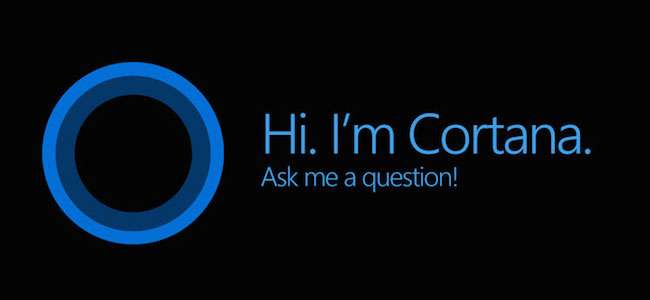
Cortana disebut lebih dari sekedar fitur pencarian sederhana. Ini seharusnya menjadi asisten pribadi lengkap seperti Siri di perangkat Apple iOS. Berikut adalah dasar-dasar menyiapkan Cortana dan menggunakannya di komputer Windows 10 baru Anda.
Untuk menggunakan Cortana dengan benar, Anda harus mengaktifkan beberapa pengaturan privasi yang telah kita bahas sebelumnya , Terutama Anda harus mengaktifkan pengaturan Privasi di "Ucapan, Penintaan, & Pengetikan".
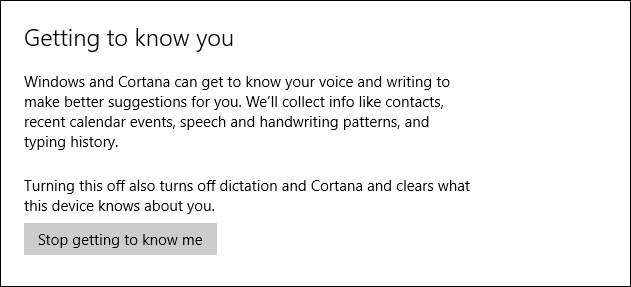
Selain itu, Cortana memerlukan akses ke lokasi Anda, yang mungkin telah Anda matikan jika Anda baca artikel kami sebelumnya .
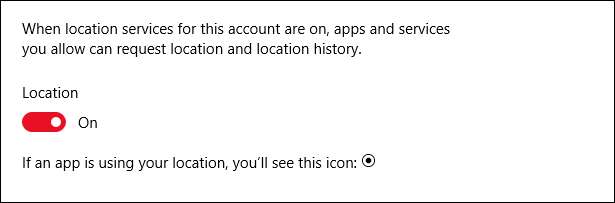
Setelah Windows "mengenal Anda" dan lokasi diaktifkan, Anda dapat mulai menggunakan Cortana meskipun perlu diingat, mulai saat ini Anda akan mengirimkan banyak data pribadi kepada Microsoft, yang kemudian disimpan di cloud. Jika Anda ragu berbagi informasi pribadi seperti acara kalender dan kontak, pola bicara, dan riwayat mengetik, Cortana mungkin bukan pilihan yang tepat untuk Anda.
Apa yang Dapat Dilakukan Cortana
Cortana adalah pembantu Anda yang serba bisa, yang dapat memberikan skor olahraga, cuaca, berita, serta membantu navigasi, mengatur pengingat, dan banyak lagi.
Cortana dapat diakses dengan mengklik fitur pencarian di taskbar.
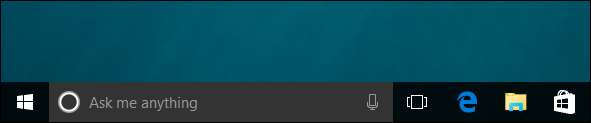
Anda dapat mengatur bilah pencarian dengan mengklik kanan pada bilah tugas dan memilih gaya yang Anda inginkan.
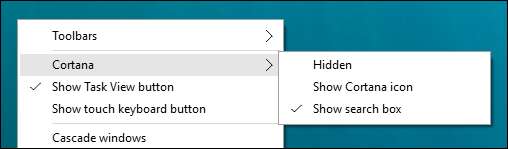
Dalam semua contoh kami, kami akan menggunakan kotak telusur. Penting untuk diingat bahwa jika Anda mengaktifkan Cortana dan menyembunyikannya, Cortana akan tetap aktif dan Anda masih dapat menggunakannya.
Ketika kami mengklik kotak pencarian, Cortana akan terbuka. Ini akan menampilkan informasi terkait berdasarkan minat dan hobi Anda.
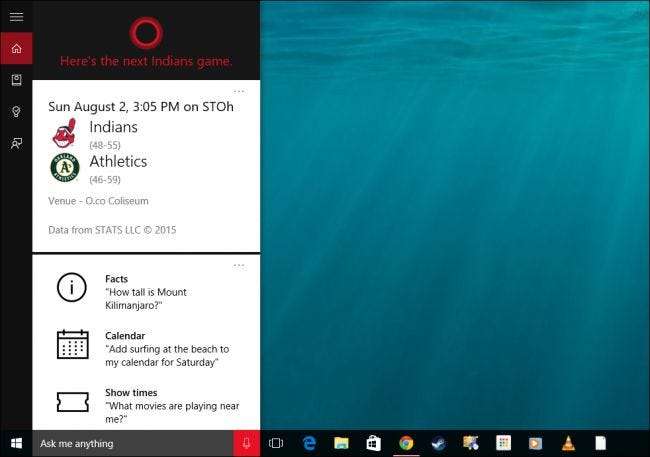
Anda juga dapat menanyakan fakta dan membuatnya melakukan tugas.
Jika Anda mengklik ikon "Notebook" di sepanjang tepi kiri, Anda akan dapat mengkonfigurasi Cortana lebih lanjut, khususnya informasi yang diberikannya kepada Anda.
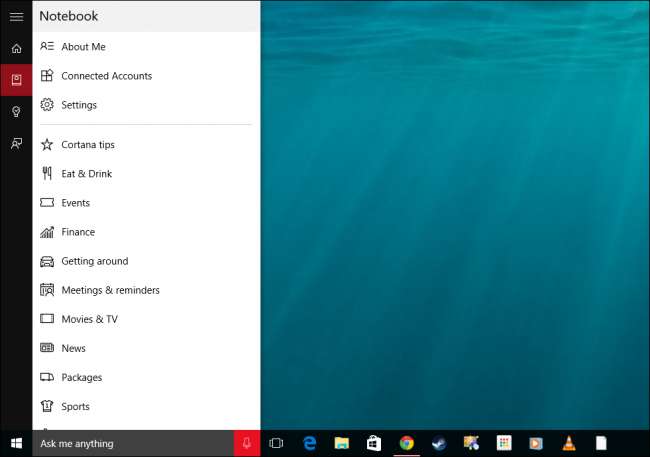
Anda dapat mengubah nama yang digunakan Cortana untuk menyapa Anda atau cara pengucapannya, dan Anda dapat mengedit tempat favorit Anda, yaitu "rumah, kantor, dan lokasi favorit tersimpan lainnya".

Cortana mungkin mengingatkan Anda sedikit tentang Google Now karena informasi yang ditampilkan dipecah menjadi beberapa kartu. Kartu dibagi menjadi dua belas kategori.
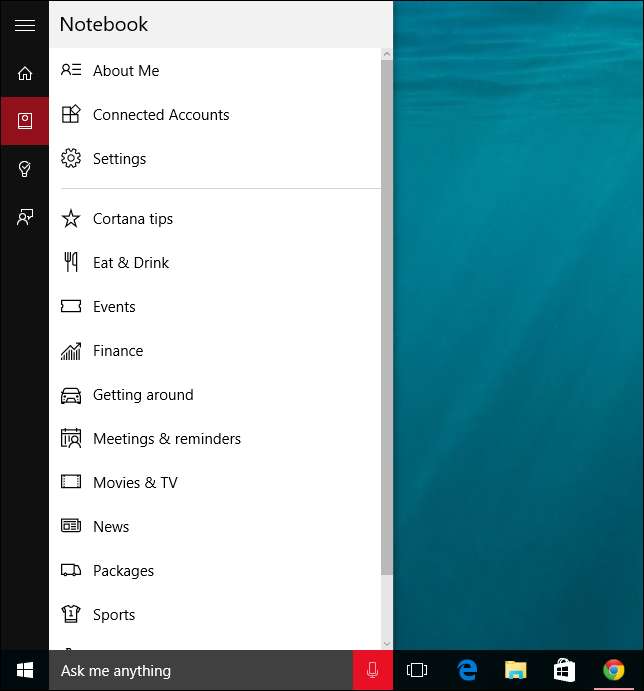
Untuk setiap kategori, Anda dapat mematikan atau menghidupkan kartu, yang berarti jika Anda tidak ingin melihat tip Cortana, Anda cukup mematikan kartu tip.

Beberapa kartu tip dapat dikonfigurasi lebih dari sekadar mematikan atau menghidupkannya. Misalnya, kartu “Eat & Drink” memungkinkan Anda menerima rekomendasi dari Foursquare, menambah suasana, dan sebagainya.
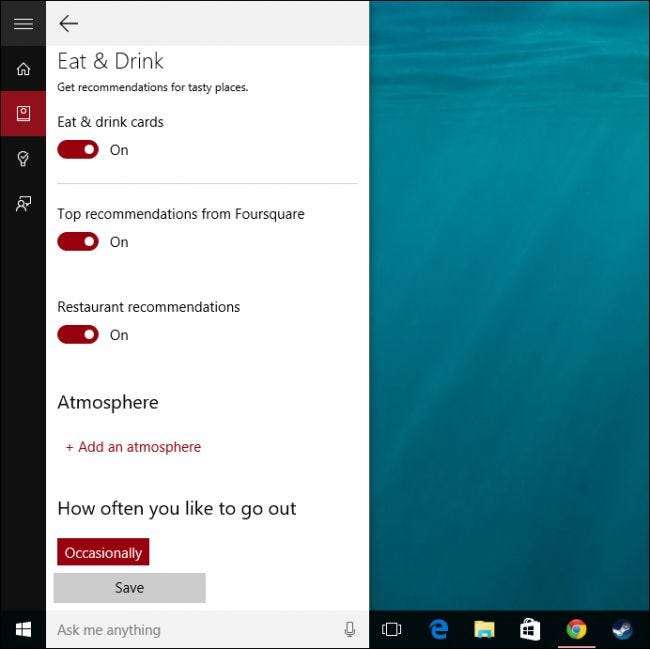
Cortana juga akan memungkinkan Anda menambahkan pengingat, yang dapat dikelola dan disortir berdasarkan waktu, tempat, dan orang.
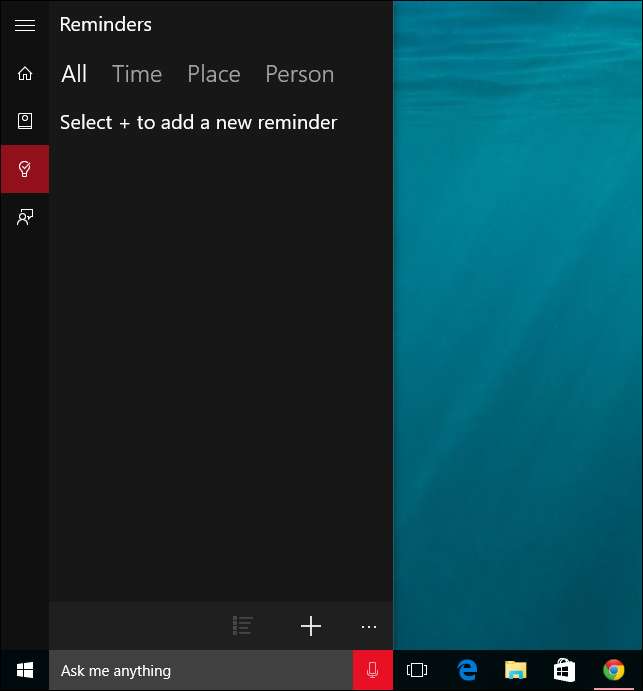
Terakhir, jika Anda ingin memberikan umpan balik, Anda dapat mengirimkan ide, suka, atau tidak suka Anda ke Microsoft serta menyertakan tangkapan layar jika Anda mau.
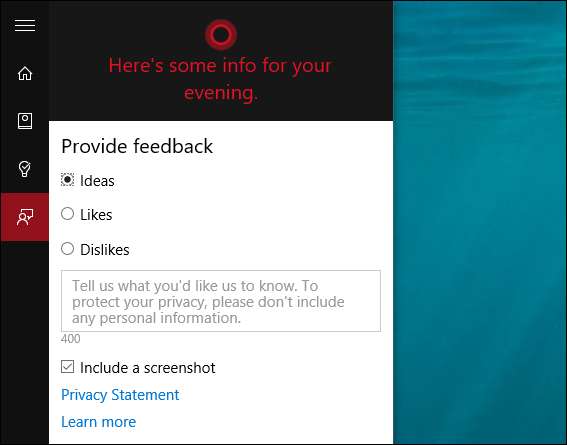
Luangkan waktu, telusuri semua item ini, terutama kartu Notebook. Seperti yang Anda lihat, Cortana sangat dapat dikonfigurasi, tetapi jelas ada beberapa hal yang mungkin tidak Anda gunakan atau perlu lihat. Misalnya, Anda mungkin tidak berguna untuk info keuangan, atau mungkin Anda tidak banyak bepergian.
Namun, selain itu, ada setelan penting lainnya yang dapat Anda konfigurasikan, yang akan kita bicarakan di bagian selanjutnya.
Pengaturan Cortana
Pengaturan umum Cortana dapat dikonfigurasi dari tab Notebook. Hal pertama yang dapat Anda hadiri adalah menyalakan atau mematikannya. Ini tidak akan memengaruhi setelan privasi yang telah Anda aktifkan, jadi, jika Anda tidak ingin menggunakan Cortana lagi, Anda juga dapat mematikan Ucapan, Penintaan, & Pengetikan, serta Lokasi, jika Anda mau.
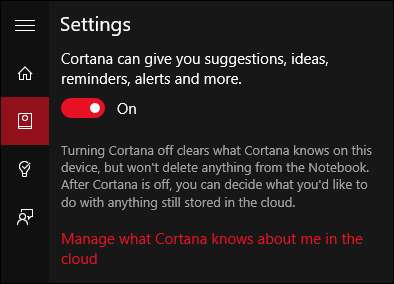
Cortana juga dapat diaktifkan menggunakan suara Anda. Saat Anda mengucapkan "Hey Cortana", itu akan bereaksi menunggu perintah Anda berikutnya. Anda dapat mengonfigurasi ini lebih lanjut untuk merespons siapa pun atau hanya Anda, tetapi untuk melakukan itu, Cortana perlu mempelajari suara Anda terlebih dahulu.
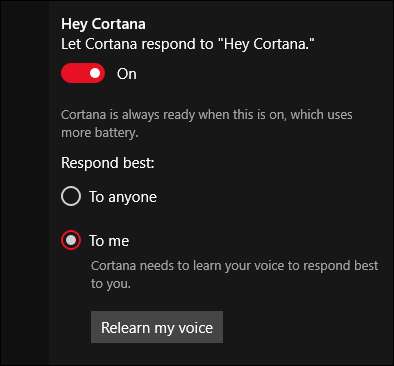
Kami telah menyebutkan sebelumnya bahwa Cortana bertindak dan berfungsi sangat mirip dengan Google Now. Untuk itu, dapat dikonfigurasi untuk mendeteksi info pelacakan seperti untuk penerbangan atau mungkin paket. Anda juga dapat membiarkannya "menyalurkan" sesekali untuk memberi Anda pemikiran dan salam di kotak telusur. Ini tidak akan mengganggu, tetapi Anda mungkin ingin membiarkan Anda sendiri.
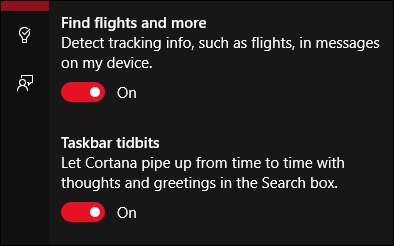
Terakhir, di bagian paling bawah pengaturan terdapat pilihan lebih lanjut untuk mengelola pengaturan Bing SafeSearch dan pengaturan privasi lainnya.
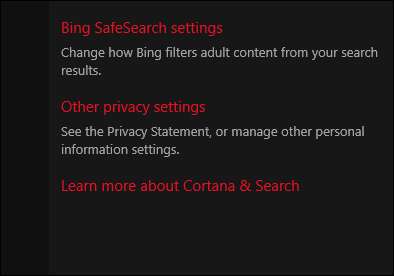
Jaga privasi Anda dengan serius karena Microsoft meminta Anda untuk menyerahkan banyak informasi pribadi agar Cortana dapat berfungsi sebagaimana mestinya. Jika Anda tidak berencana menggunakan Cortana, kami yakin Anda tidak hanya harus menonaktifkannya, tetapi juga menonaktifkan pengaturan privasi yang disebutkan di atas.
Cortana kemungkinan akan menjadi sesuatu dari perubahan paradigma untuk sistem operasi Windows. Ini memberi Microsoft cara untuk bersaing dengan orang-orang seperti Siri dan Ok Google, dan kemungkinan akan mengubah cara banyak pengguna berinteraksi dengan komputer mereka.
Namun, perlu beberapa waktu bagi pengguna Windows untuk beradaptasi dan Cortana sepertinya bukan cara yang tepat untuk berinteraksi dengan komputer mereka, setidaknya tidak segera. Waktu hanya akan memberi tahu apakah Cortana benar-benar mengisi celah kegunaan antara sentuh dan mouse, tetapi dari apa yang kami lihat, Cortana sedang dalam perjalanan.
Jika Anda memiliki pertanyaan atau komentar yang ingin Anda tambahkan, silakan tinggalkan umpan balik Anda di forum diskusi kami.







